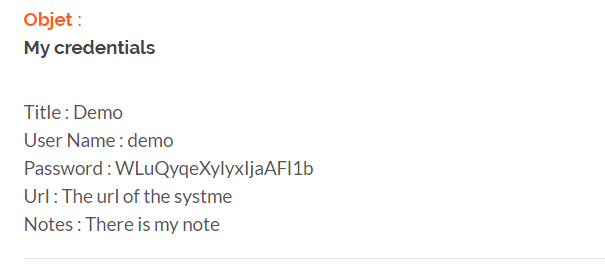Comment activer Secure Exchanges pour KeePass
Vous êtes déjà activé avec Microsoft Outlook ? Il vous suffit de télécharger KeePass et le module complémentaire "Secure Exchanges". Vous serez automatiquement activé.
Si vous n'avez pas encore initialisé une licence avec Microsoft Outlook.
Vous pouvez obtenir une version d'essai de 30 jours compatible avec Microsoft Outlook afin de sécuriser vos échanges. À la fin de votre période d'essai, si vous souhaitez utiliser uniquement KeePass, vous pouvez vous procurer une licence pour seulement 0,99 $ CAD par mois.
Étapes à suivre
- Obtenez une licence :
Achetez une licence ou activez une version d'essai. Pour de l'aide sur l'achat d'une licence, veuillez consulter notre document d'aide.
-
Téléchargez le complément Secure Exchanges pour KeePass :
Décompressez les fichiers DLL et placez-les dans le dossier “Plugin” où est installé votre KeePass. Par défaut, le chemin d'accès est : C:\Program Files (x86)\KeePass Password Safe 2\Plugins\ ou : C:\Program Files\KeePass Password Safe 2\Plugins

- Fermez et ouvrez KeePass :
- Si KeePass était ouvert avant l’installation du plug-in veuillez le fermer et le rouvrir à nouveau.
- Faites un clic droit n'importe où dans l'interface de KeePass.
- Sélectionnez "Send with Secure Exchanges".
-
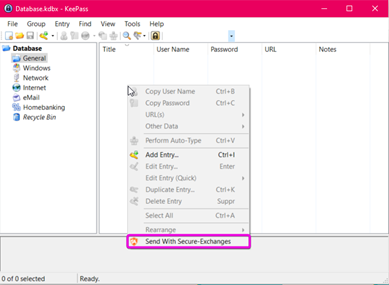
- Inscrivez l'adresse courriel associée à votre licence pour l'activer sur KeePass.
-
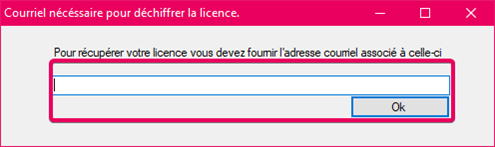
Envoyez un mot de passe à quelqu'un
Pour envoyer un e-mail à quelqu'un de manière complètement sécurisée, faites un clic droit sur votre mot de passe et appuyez sur "envoyer avec sécurité".

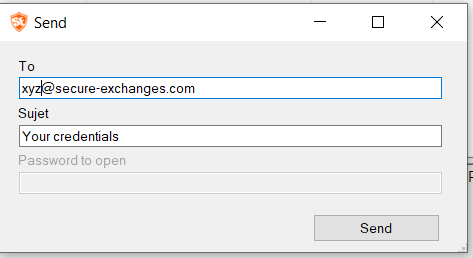
Votre destinataire recevra alors un e-mail avec les informations. Si vous mettez un mot de passe dans l'e-mail, il devra le saisir pour ouvrir le message.